台式电脑用耳机可以语音吗 怎样修复台式机没有声音的故障
更新时间:2024-03-16 08:57:46作者:jiang
台式电脑是我们日常生活和工作中常见的电子设备之一,而耳机作为一种常用的音频设备,可以让我们在使用电脑时享受更好的音乐和语音体验,有时我们可能会遇到台式电脑无法发出声音的故障,这不仅会影响我们的日常使用,还可能给工作和娱乐带来困扰。当台式电脑无法使用耳机进行语音时,我们该如何修复呢?在本文中我们将探讨台式电脑无声音的故障原因和解决方法,帮助读者解决这一困扰。
步骤如下:
1.首先检测声卡驱动是否正常。按下win+r打开运行窗口,输入devmgmt.msc回车打开设备管理器窗口,如下图所示:


2.点声音、视频和游戏控制器左边的小三角,展开查看声音驱动是否正常。如下图所示:
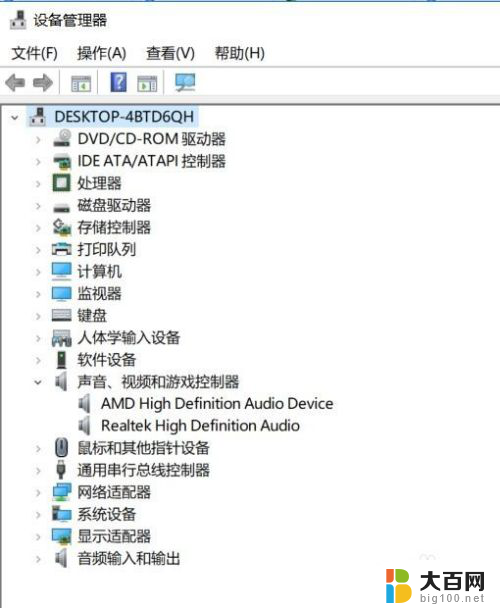
3.其次检测声音服务是否正常。按下win+r打开运行窗口,输入services.msc回车打开服务窗口,检测Windows Audio Endpoint Builder,Windows Audio是否正常运行,如下图所示:

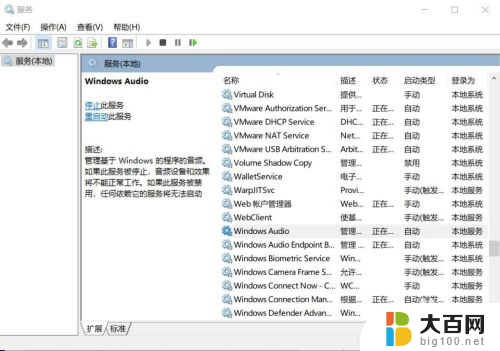
4.最后检测声卡设置。开始-》控制面板-》realtek高清晰音频管理,打开realtek高清晰音频管理窗口,如下图所示:
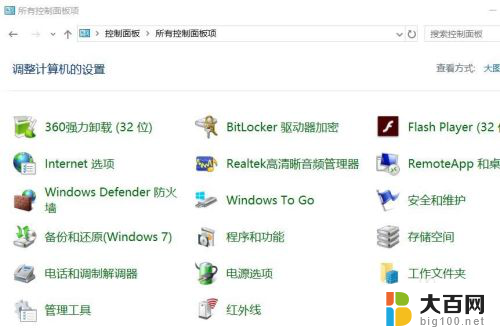

5.点右上角的齿轮,然后点选项,在选项窗口,勾选禁用前面板检测,如下图所示:
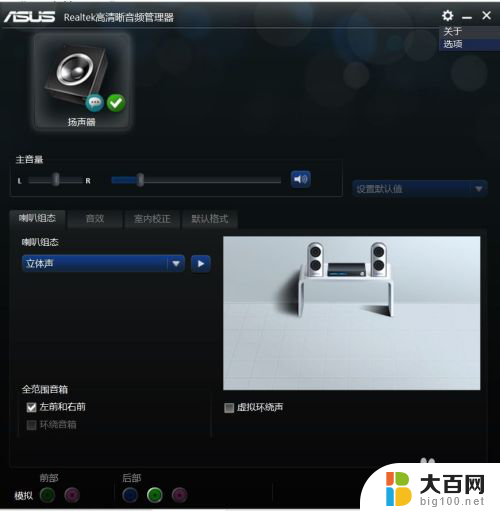
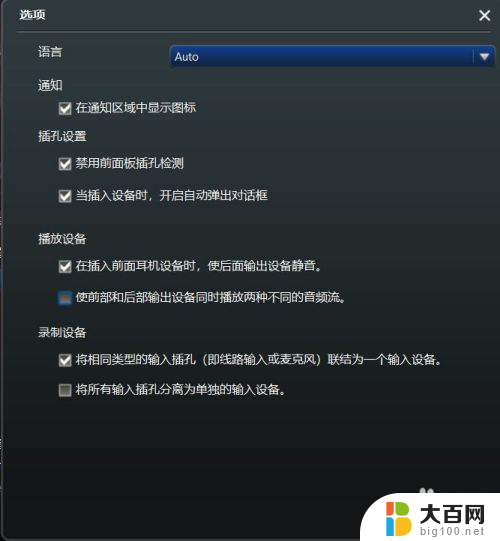
6.经过上述步骤就可以解决电脑无声的问题。
以上就是台式电脑用耳机可以语音吗的全部内容,如果遇到这种情况,你可以按照以上步骤解决,非常简单和快速。
台式电脑用耳机可以语音吗 怎样修复台式机没有声音的故障相关教程
- 台式机音响没有声音怎么回事 台式机没有声音怎么排除故障
- 台式电脑连接音响没有声音怎么设置 电脑插上音箱没有声音怎么检查故障
- 有线耳机可以插台式电脑吗 台式电脑如何连接耳机
- 电脑连接了耳机为什么电脑还有声音 台式计算机插入耳机后音响没有声音
- 台式机前面板耳机插孔没声音 台式机前面板插耳机无声音怎么办
- 主机电脑插上耳机没声音怎么办 插入耳机后台式电脑没有声音怎么办
- 台式电脑外接音箱没有声音 台式电脑和音响连接后没有声音怎么办
- 台式电脑能插有线耳机吗 耳机如何连接台式电脑
- 手机没声音耳机有声音是怎么回事 手机插上耳机没有声音怎么修复
- 台式前面板插麦克风没声音 台式机机箱前面板麦克风无声音的解决方法
- 苹果进windows系统 Mac 双系统如何使用 Option 键切换
- win开机不显示桌面 电脑开机后黑屏无法显示桌面解决方法
- windows nginx自动启动 Windows环境下Nginx开机自启动实现方法
- winds自动更新关闭 笔记本电脑关闭自动更新方法
- 怎样把windows更新关闭 笔记本电脑如何关闭自动更新
- windows怎么把软件删干净 如何在笔记本上彻底删除软件
电脑教程推荐